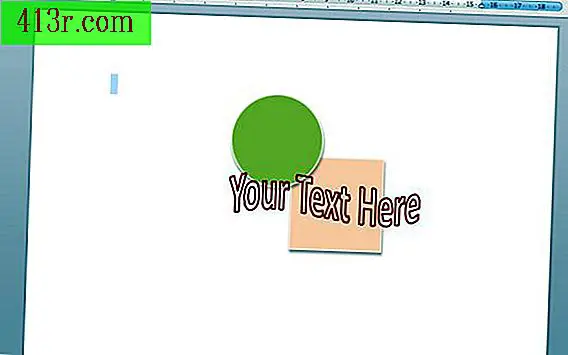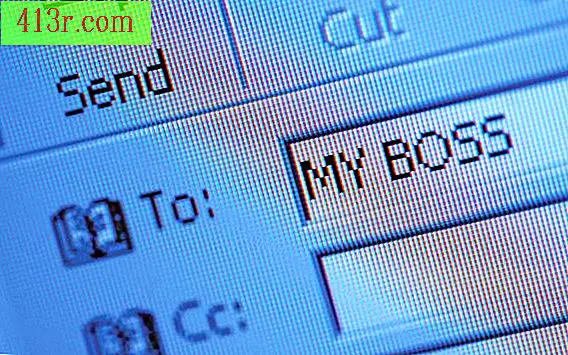Cum se transferă de la Kindle la PDF

Pasul 1
Porniți computerul și Kindle-ul.
Pasul 2
Conectați Kindle la computer utilizând cablul USB. Permiteți computerului să înregistreze Kindle ca unitate detașabilă și să precizeze unitatea cu o literă.
Pasul 3
Deschideți e-carte de pe Kindle și defilați la prima pagină pentru al reda ca PDF.
Pasul 4
Faceți clic în fața primului caracter de text pentru a copia și apăsați rotița "Selectare".
Pasul 5
Evidențiați opțiunea "Adăugați evidențierea".
Pasul 6
Derulați până la sfârșitul blocului de text care urmează să fie copiat și faceți clic pe rotița "Selectare" după ultimul caracter. Blocul de text va fi evidențiat. Asigurați-vă că textul care trebuie copiat este evidențiat pe ecranul Kindle. Textul va fi copiat în Kindle într-un director numit "Decupajele mele" ca PDF.
Pasul 7
Faceți clic dreapta pe butonul "Start" al Windows pe computer și apăsați pe "Explore" pentru a rula Windows Explorer.
Pasul 8
Navigați la unitatea Kindle din panoul de navigare din stânga. Faceți clic pe unitatea pe care doriți să o extindeți.
Pasul 9
Faceți clic pe folderul rădăcină Kindle pentru al deschide.
Pasul 10
Căutați și dați clic pe folderul numit "Cuturile mele" din panoul de navigare din dreapta. Un fișier PDF al textului copiat va fi în dosar.
Pasul 11
Faceți clic dreapta pe PDF, apăsați pe "Rename", apoi scrieți un nume semnificativ pentru fișierul PDF.
Pasul 12
Copiați fișierul PDF pe computer și testați documentul într-o aplicație de vizualizare PDF, cum ar fi Adobe Reader.
Pasul 13
Combinați mai multe fișiere PDF într-un document mare cu un instrument de creare PDF, cum ar fi Adobe Acrobat Professional, dacă doriți.